Recherche rapide:
Pourquoi transférer MEGA vers Amazon Drive ?
Avant d’apprendre à déplacer des fichiers de MEGA vers Amazon Drive, vous pouvez avoir un aperçu des différences entre MEGA et Amazon Drive.
| MEGA | Amazon Drive | |
|---|---|---|
| Stockage gratuit | 20 Go | 5 Go |
| Stockage maximal | 16 To | 30 To |
| Fonction de partage | Contrôle d’autorisation | Aucun contrôle d’autorisation |
| Limite de taille de fichier | Non | 2 Go |
En parcourant la comparaison de ces deux services de drive cloud, vous trouverez peut-être la raison de transférer des fichiers de MEGA vers Amazon Drive. Vous êtes très susceptible de migrer MEGA vers Amazon Drive simplement pour obtenir plus de stockage gratuit. Et si vous vous habituez à compter sur les services fournis par Amazon, vous devrez peut-être déplacer des fichiers de MEGA vers Amazon Drive afin de profiter d’autres services pratiques liés à Amazon.
Comment transférer MEGA vers Amazon Drive manuellement
La méthode traditionnelle pour transférer des fichiers de MEGA vers Amazon Drive consiste bien sûr à télécharger des fichiers à partir de votre compte MEGA, puis à importer ces fichiers sur Amazon Drive. Préparez-vous à la tâche de transfert compliquée et assurez-vous que les fichiers que vous souhaitez transférer de MEGA vers Amazon Drive n’occuperont pas tout le stockage de votre ordinateur après le téléchargement.
Étape 1 : Connectez-vous à MEGA avec votre adresse e-mail et votre mot de passe.
Étape 2 : Maintenez et déplacez votre souris pour sélectionner les fichiers et dossiers que vous allez migrer de MEGA.
Étape 3 : Faites un clic droit sur les fichiers sélectionnés et choisissez « Téléchargement normal » dans la liste déroulante. Vous pouvez également cliquer sur « Télécharger en ZIP » pour transférer des fichiers avec une meilleure organisation.
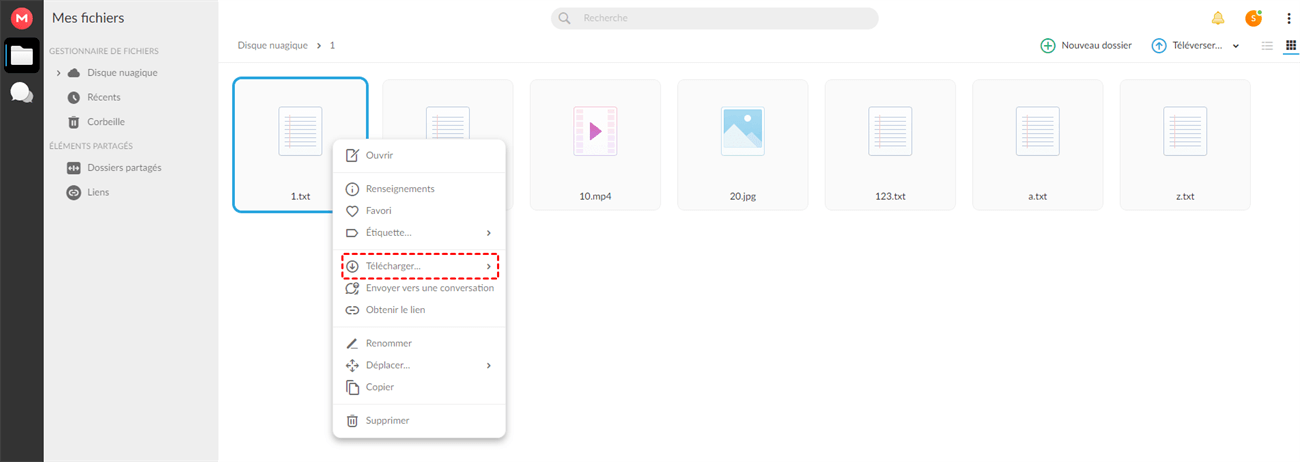
Conseil :
Les fichiers téléchargés à partir de MEGA seront automatiquement stockés dans le dossier créé par votre navigateur.
Étape 4 : Ouvrez une autre fenêtre de navigateur et connectez-vous à Amazon Drive.
Étape 5 : Cliquez sur le bouton bleu « Charger » dans le coin supérieur gauche.
Étape 6: Choisissez de charger des fichiers ou un dossier à partir de votre ordinateur. Ensuite, localisez les fichiers à travers la fenêtre pop-up et cliquez sur « Ouvrir ». Ensuite, il est réussi de transférer MEGA vers Amazon Drive.
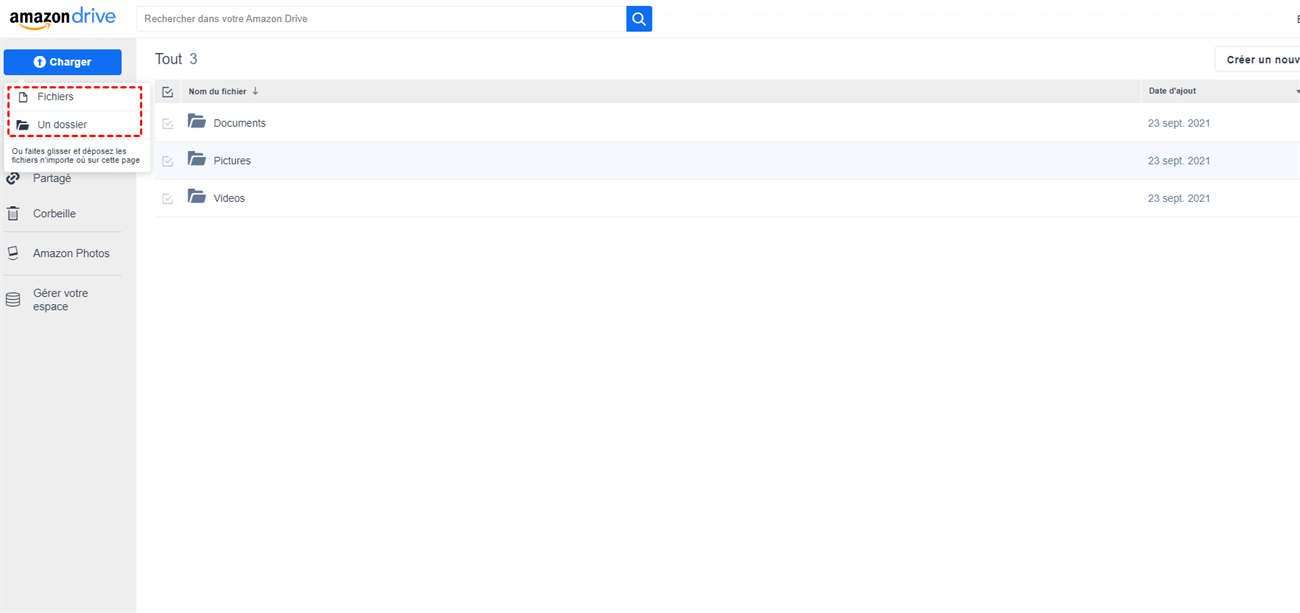
Conseil :
Vous pouvez également charger des fichiers sur Amazon Drive par « Glisser-déposer ». Tout ce que vous avez à faire est de faire glisser les fichiers que vous téléchargez à partir de MEGA et de les déposer sur l’interface d’Amazon Drive.
Comment transférer des fichiers de MEGA vers d’autres clouds par MultCloud
Outre la méthode traditionnelle de transférer MEGA vers Amazon Drive, il serait préférable que vous puissiez essayer un excellent gestionnaire multi-cloud tiers gratuit appelé MultCloud pour déplacer des fichiers de MEGA vers Amazon Drive ou un autre compte au lieu de charger et de télécharger manuellement.
MultCloud peut vous aider à intégrer, gérer et transférer des données via tous vos services de drive cloud ensemble dans une interface unique.

Utilisez les fonctions « Transfert de Cloud, Synchronisation de Cloud et Copier vers » pour transférer des données d’un de vos clouds à un autre.
Utilisez les fonctions « Uploader, télécharger, Copier, Couper, Supprimer, Aperçu et Renommer » pour obtenir une meilleure gestion du cloud.
Téléchargement hors ligne vers MEGA et d’autres lecteurs cloud à partir de l’URL au lieu des fichiers réels.
Partagez des fichiers à partir de MEGA et d’autres clouds via les fonctions de partage public, de partage privé et de partage source sans changer de compte.
Transférez des données rapidement sans limite de vitesse.
Conseil :
Une chose importante que vous devez peut-être savoir est que, même MultCloud prend déjà en charge plus de 30 principaux drives cloud, y compris Google Drive, OneDrive, Dropbox, MEGA, Flickr et utilise le système d’autorisation OAuth pour accéder à vos clouds sans enregistrer le nom d’utilisateur et le mot de passe correspondants, Amazon Drive ne permet toujours pas à MultCloud d’y accéder. Ainsi, vous ne pourrez peut-être pas transférer MEGA vers Amazon Drive via MultCloud.
Par conséquent, nous prenons ici comment transférer MEGA vers Dropbox à titre d’exemple.
Étape 1 : Inscrivez-vous à MultCloud avec son nom et son adresse e-mail. Vous pouvez également choisir « Accès sans inscription » pour entrer temporairement dans MultCloud, mais sans ajouter vos informations personnelles.
Étape 2 : Cliquez sur « Ajouter un Cloud » et choisissez l’icône MEGA.
Étape 3 : Suivez la fenêtre pop-up pour permettre à MultCloud d’accéder à votre compte MEGA.
Étape 4 : Répétez les étapes 2 et 3 pour ajouter votre compte Dropbox à MultCloud.
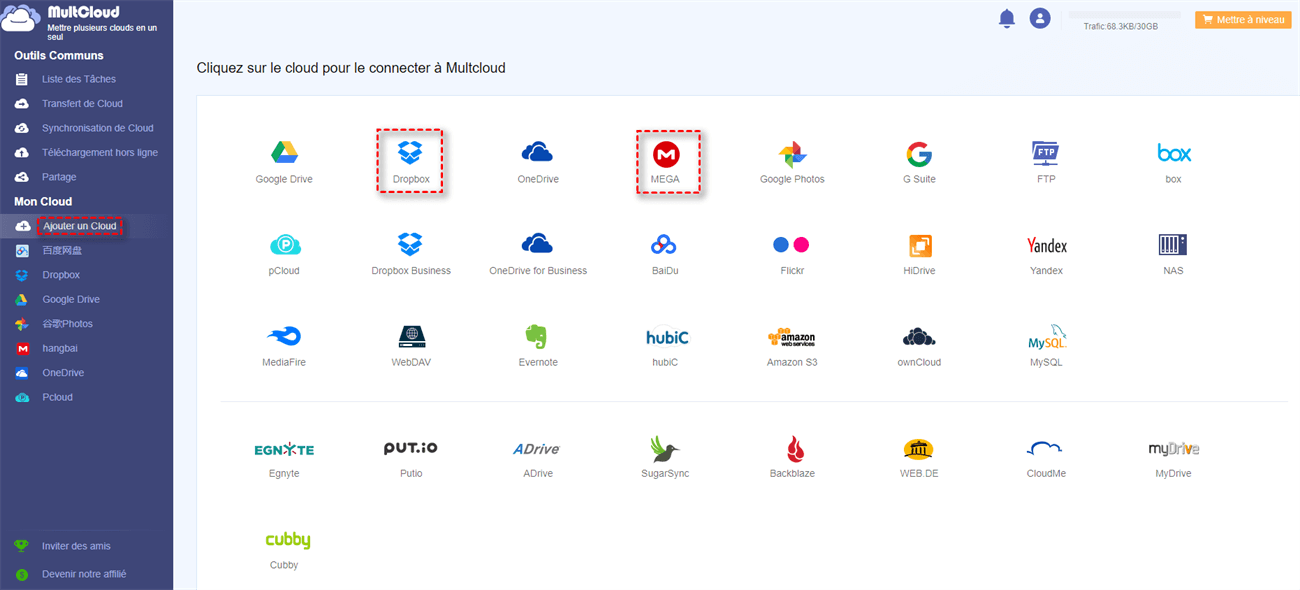
Étape 5 : Cliquez sur « Transfert de Cloud » sous la liste « Outils Communs ».
Étape 6 : Cliquez sur le carré gauche pour sélectionner les fichiers que vous souhaitez transférer de MEGA. Vous pouvez également sélectionner des dossiers et même un compte MGEA entier.
Étape 7 : Cliquez sur le carré droit pour sélectionner la destination où vous allez placer ces fichiers dans Dropbox.
Étape 8 : Cliquez sur le bouton violet « Transférer maintenant » dans le coin inférieur droit. Ensuite, la tâche de transfert est terminée.
Comparez le façon de transférer MEGA vers Amazon Drive avec cette façon, elles sont un peu différents.Cette façon est plus simple, Parce qu’il peut tout faire dans une seule interface par MultCloud.
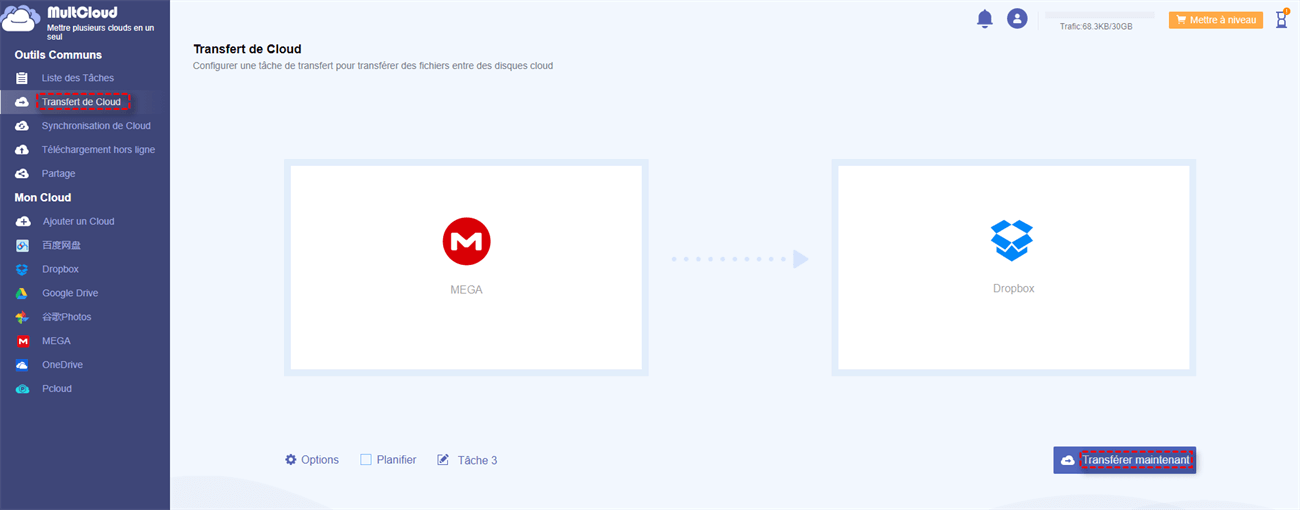
Conseils pour les fonctions supplémentaires :
- Si vous en avez besoin, MultCloud peut vous envoyer une notification par e-mail une fois la tâche de transfert terminée.
- Vous pouvez également entrer « Liste des tâches » pour examiner la progression détaillée de votre tâche de transfert.
- Pour transférer MEGA vers d’autres clouds automatiquement et périodiquement, vous pouvez définir une tâche de transfert de fichiers cloud planifiée quotidiennement, hebdomadairement ou mensuellement.
- Si vous essayez de transférer MEGA vers plus d’un compte, vous feriez mieux d’utiliser la fonction « Copier vers » après avoir ouvert MEGA dans MultCloud au lieu de « Transfer de Cloud ».
- MultCloud vous offre quelques fonctions auxiliaires avant de commencer la tâche de transfert, telles que la suppression de tous les fichiers sources une fois le transfert terminé.
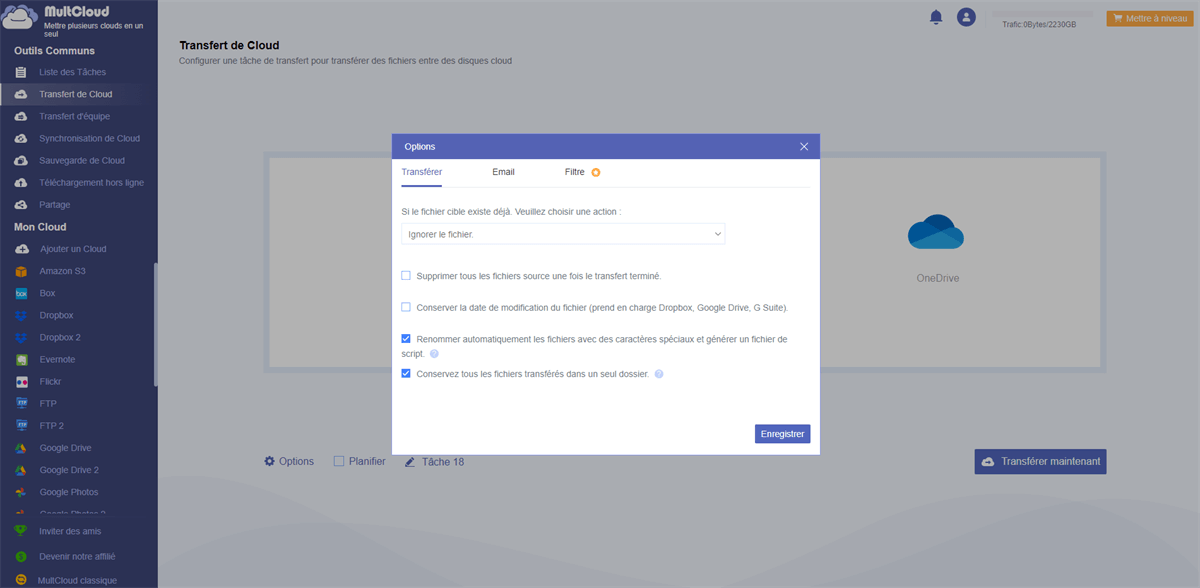
Conseils pour les utilisateurs mis à niveau de MultCloud :
- Vous pourrez transférer des données de 150 Go de trafic par mois à un trafic illimité en fonction de votre abonnement. En comparaison, un utilisateur gratuit ne peut transférer qu’avec 30 Go de trafic par mois.
- La vitesse de votre tâche de transfert sera considérablement augmentée car vous pouvez obtenir 10 threads au lieu de 2.
- Vous pouvez utiliser « Filtre » pour effectuer la tâche de transfert tout en ignorant ou en n’incluant que les fichiers avec certaines extensions.
Conclusion
En parcourant les instructions sur la façon de transférer MEGA vers Amazon Drive de la manière traditionnelle et comment transférer des fichiers de MEGA vers d’autres comptes par MultCloud, vous constaterez peut-être déjà que l’utilisation de MultCloud pour réaliser ces tâches est beaucoup plus simple pour vous.
Cependant, même MultCloud ne peut pas prendre en charge Amazon Drive, vous pouvez toujours utiliser MultCloud pour effectuer un transfert de cloud à cloud parmi plus de 30 services de drive cloud mentionnés ci-dessus. Par exemple, vous pouvez également migrer Box vers Google Drive via MultCloud
Clouds supportés par MultCloud
-
Google Drive
-
Google Workspace
-
OneDrive
-
OneDrive for Business
-
SharePoint
-
Dropbox
-
Dropbox Business
-
MEGA
-
Google Photos
-
iCloud Photos
-
FTP
-
box
-
box for Business
-
pCloud
-
Baidu
-
Flickr
-
HiDrive
-
Yandex
-
NAS
-
WebDAV
-
MediaFire
-
iCloud Drive
-
WEB.DE
-
Evernote
-
Amazon S3
-
Wasabi
-
ownCloud
-
MySQL
-
Egnyte
-
Putio
-
ADrive
-
SugarSync
-
Backblaze
-
CloudMe
-
MyDrive
-
Cubby
